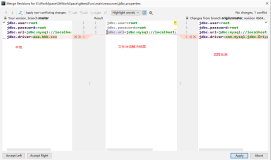【版权声明】未经博主同意,谢绝转载!(请尊重原创,博主保留追究权)
https://developer.aliyun.com/article/1635141
出自【进步*于辰的博客】Git 的难点在于细节很多,一般很难一次性掌握。若想快速学会乃至掌握,就需要查阅博文、视频等资料,手打测试一些常用命令。
参考笔记二,P79~81;笔记三,P52.1。注:本文中所有命令的执行位置:工作区(项目文件夹)→ 右键 → Git Bash Here。
1、概述
先提一下SVN,SVN只有远程库,所以只能直接从本地推送到远程库,因此一旦没网络就无法提交。
大家先看个图。
工作区指开发工具;暂存区指介于工作区和本地库之间、用来临时存放变动记录的地方;本地库指项目目录中的.git文件夹(默认隐藏)。
图解:
- A: 将变动记录存放至暂存区。暂存区是==临时保存==,因为变动记录一旦提交到本地库,就会生成日志。若需要保存变动记录、又不愿保留日志,执行到这一步即可。
命令:git add 文件全名; - B: 撤回保存的变动记录。注意:若是从本地库撤回,已生成的日志不会一并删除(有方法可以删除日志,暂不探究)。
命令:git rm --cached 文件全名;
- C: 将临时存放的变动记录提交至本地库。
命令:git commit -m '日志注释' 文件全名。
特例:git commit -m '日志注释'(不标注文件,则提交所有暂存区的变动记录);
- D: 将变动记录推送至中央库。
命令:git push 别名/url 分支名;
- E: 拉取所有文件至本地。
命令:git pull 别名/url 分支名。
因此可知,git 保存变动记录不需要网络支持。
2、常用命令
2.1 摘要
命令较多,大家可以直接ctrl + F搜索。
- 配置相关命令
git --version // 查看git版本,可用于判断git是否安装成功 git status // 查看本地库状态 git config --list/user.name // 查看git配置 git config [--global] user.name yuchen // 设置配置,这里是“用户署名” git config --global --unset user.name // 取消用户署名AI 代码解读
- 分支相关命令
```js
git branch -v/--list // 查看本地有效分支(有提交记录)
git branch -a // 查看本地和远程分支
git branch } grep 'xx' // 模糊查询分支
git branch 分支名 // 根据当前版本创建分支
git checkout -b 分支名 版本号 // 根据指定版本创建并切换分支
git checkout --orphan 分支名 // 创建并切换空分支(无提交记录)
git branch -m 分支名 // 分支重命名
git checkout 分支名 // 切换分支
git merge 分支名 // 合并分支
git fetch -p // 清除本地无用分支
git branch -D 分支名 // 删除本地分支
git push 别名/url --delete 分支名 // 删除远程分支
git branch --set-upstream-to=别名/远程分支 本地分支 // 本地分支关联远程分支。注:远程分支存在
+ 别名相关命令
```js
git remote -v // 查看别名
git remote show 分支名 // 查看别名
git remote add 别名 url // 设置别名
git remote rename 旧别名 新别名 // 重命名别名
git remote remove 别名 // 取消别名
AI 代码解读
- 运行相关命令
git init // 初始化本地库 git clone 别名/url // 克隆,等同于拉取、设置别名、初始化本地库三个操作 git push -f url/别名 分支 // 强制推送,-f 也可以置于最后AI 代码解读 - 日志相关命令
git reflog // 查看日志 git log // 查看详细日志 git log --name-only // 查看变动文件和内容AI 代码解读
- 版本相关命令
```js
git reset --hard 版本号 // 版本回退,“版本号”在日志内可以看到
git reset --hard 当前分支~2 // 回退到前2个版本
git diff 版本1 版本2 // 查看版本差异
git diff 版本1 版本2 --stat // 查看变动文件
git diff 版本号 // 查看工作区与此版本文件差异
* 文件相关命令
```js
ll // 查看旗下文件
ll -a // 查看旗下文件(包括隐藏文件)
cat 文件 // 打开文件
tail -n 行数 文件 // 查看文件具体行(倒数),这也是lunux命令
ssh-keygen -t ed25519 -C "邮箱" // 创建公钥/私钥,后续文章详述
cat ~/.ssh/id_ed25519.pub // 查看公钥
cat ~/.ssh/id_ed25519 // 查看私钥
git archive --format zip --output 文件名.zip HEAD // 压缩包
AI 代码解读
2.2 命令说明
--global指全局(~/.gitconfig文件),如:git config --global user.name yc,设置全局用户署名;而每个本地库都有独立的 git 配置(.git/config),如:git config user.name yc,设置局部 / 本地用户署名。
注:本地配置不会继承全局配置,且前者优先级高于后者。git reset --hard ...命令只能实现版本回退,不能“前进”,因为回退后后面的版本会删除(包括日志),可以重新pull恢复;若版本回退后push,远程日志也会删除。
注:可作为一种删除远程日志的方法。
PS:大家在上述命令中,肯定有一个发现:“有些参数是大写(如:-D),有些是小写(如:-d)”。
不同是什么?大家查看 Git 帮助文档便可明了,聊表一言。
-D相当于-d -f,-f就是--force,作用是“无视”分支合并状态如何,或者是否指向有效的提交。
注:对于“合并状态”与“有效提交”,暂无法给出解释,需要大家自行研究了。(PS:只要命令没错,小写不成就大写)3、特殊需求
3.1 介绍
对于“普通的”使用 Git,上文中【常用命令】足以支持,但在工作中,项目级开发中使用 Git 就可能会遇到一些特殊的操作,这些操作需要一系列 Git 命令的“配合”才能完成。
Git 是一个大集成的工具,我们不可能或者说难以将所有的命令都掌握,故往往是“按需学习”。
PS:以下是为我曾遇到的一些“特殊需求”所采用的其中一种解决方案,可供大家参考。
对了,如果大家想要了解更多,可以在下图位置自行查找研究。
这是啥目录就不需要介绍了哈。好吧,此目录中保存着 Git 命令的诸多介绍文档。
其中之一:
3.2 pull部分代码
参考自博文《git只拉取仓库部分代码》(转发)。
如使用 SpringBoot 或 SpringCloud 开发的分布式项目,项目组每个人负责开发不同的模块,这种情况就不需要将全部代码都拉取下来,那样不仅多耗时、耗空间,还会拖慢程序。这时就只需拉取部分代码即可。
官方文档介绍:Git 不支持部分拉取。因此,需要我们自行配置。
当然,Git 子模块可以从另一个角度解决此问题,不过那需要多仓库结合;还有,SVN 是支持部分拉取的,而且操作简单(非本文重心,不作阐述)。因此,以下解决方案适用于单 Git 仓库的情况。
解决方案:
# 此配置具体情况暂不知,目的是开启 sparsecheckout,允许部分拉取 1、git config echo.sparsecheckout true # 配置所需文件/文件夹,xx 是绝对路径(相对于远程库根目录) 2、echo xx >> .git/info/sparse-checkoutAI 代码解读
注:
- 若不开启
sparsecheckout,仍可pull成功,但是全部pull; - 只要
sparsecheckout开启就行,无论是全局配置,还是本地配置。但要注意,如果项目是部分pull下来的,无法直接commit,需要先手动add; - 绝对路径
xx允许中文; xx配置示例:(1)文件:目录1/目录2/xx.txt;(2)文件夹:目录1/目录2。- 命令2执行后,若是首次执行,则会创建下图文件:

其内容为xx;而若多次执行,则会将xx进行追加。当然,xx也可以任意(事后再打开文件修改),如下图:
不过,要注意,此文件是“一次性”的。什么意思呢?就是指在pull之前,可以无数次修改,但pull之后再修改就没有意义了(前提是第一次pull成功了)。并且即便首次pull成功后再删除此文件,也无意义,而如果在此文件生成之后、首次pull之前,将其删除,则可以恢复全部pull(即配置无效)。
简言之,pull部分代码的配置只有一次pull机会,若想pull其他模块或全部模块,只能删除本地库,重新配置。
附图:
这是此本地库对应的远程库根目录。
3.3 暂存代码
推荐一篇博文《git基本使用》(转发),见【暂存代码】。
关于此需求的背景描述和具体实现,大家可查阅推荐文章。实现很简单,不赘述,在此仅稍作说明。
- 暂存区可缓存多次(可多次执行
git stash); - 暂存区的结构类似“栈”(先进后出);
apply相当于peek(),pop相当于pop();- 那位博主说
stash@{0}是“别名”,我更愿意称之为“索引”,不指定时为“栈顶”。
PS:大家可能不了解stash,对于此需求,往往用“分支”解决(我也倾向于使用“分支”,stash增加了我对 Git 的了解)。
3.4 删除所有日志
解决方案:
创建空分支(不包含提交记录,即无日志) → 提交所有文件 → 删除旧分支 → 新分支重命名为旧分支 → 关联新分支与远程分支 → 强制推送。
示例:
1、git checkout --orphan 分支名
2、git commit -m '清空日志'
3、git branch -D master
4、git branch -m master
5、git branch --set-upstream-to=origin/master master
6、git push -f origin master
AI 代码解读
如果大家对哪个命令不熟悉,上面有说明。
补充说明一下git checkout --orphan 分支名这个命令(上面因篇幅原因未具体说明),这个命令用于创建分支,并非空分支(若是从提交记录角度说的确是空分支),分支一旦创建,在提交之前,pull与push都无法执行(即便此时master分支仍存在),它会建立一个“保存点”(整个工作区默认为一个提交记录),在提交之前若修改代码,则是另一个提交记录,不会与上一个提交记录合并。
扩展说明:(为什么此方法可以清空日志)
下图出自 Git 帮助文档。
意思是git delete -d <分支名>可指定多个分支进行删除。如果分支当前有一个 reflog,那么该 reflog 也将被删除。
PS:本地库的 reflog 删除了,中央库的日志自然消失了。
3.5 删除部分或指定日志
删除所有日志操作破坏性太强。
方法一:版本回退。(见【命令说明】的第2点)
(后续补充)
3.6 解决忽略大小写问题
在修改文件夹或文件名时,若仅是大小写的改变, git 可能无法识别(认为未修改),因为配置core.ignorecase默认值为true,即忽略大小写。
下图是忽略大小写推送的结果:
如何删除多余文件?可以使用版本回退,但不推荐,因为对于这种情况,版本界限比较模糊,操作会比较麻烦,我的解决方案是:
移走
BJ.txt→ 提交 → 移回BJ.txt→ 提交 → 推送
变动情况如图:
因为忽略大小写后,Git 会将这两个文件视为同一个文件。
4、要点
- 代码提交是提交到本地库,具体说是==提交到本地分支==,故各分支都有各自的提交记录。因此,切换分支,文件也会切换(切换至切换后的分支所在的版本)。
- 提交不能绕过暂存区(“小乌龟”为提交自动做了
add操作),只要数据存在于暂存区,可直接提交。并且,文件只要提交过,后续变动不需要再add至暂存区,可直接提交。 - git 默认分支 / 主分支为
master,首次提交时会自动生成 master 分支文件。若先切换分支(如:新分支是hot),再删除所有分支,则hot变为主分支。 - 无法将一个分支的文件直接提交至另一个分支,且
push时分支必须相同,若远程分支不存在,将自动创建。目前,gitee 官网不支持删除分支功能,只能在本地使用命令删除远程分支(见上)。
注:上文命令中有一个“强制推送”命令,此“强制”不是指“跨分支”,而是如上文【删除日志】中“更改分支”再建立关联后的“强制推送”。 - 拉取时,若本地库所在文件夹名与中央库项目名不一致,无法拉取,需在拉取命令后添加:
--allow -unrelated-histories。 - 当两个分支中的某同一文件的某同一行代码不同,分支合并时会出现版本冲突。(1)解决方案一:找到冲突文件中的冲突代码,手动删除多余代码,再提交(无论版本冲突由何故引起,推荐使用此方法解决版本冲突);(2)解决方案二:版本回退,需要先备份自己所改动部分。
最后
在本文中,我对git常用命令的阐述方式是列举,仅是抛砖引玉,并未详述,这样大家可能不太明白命令的具体使用场景及其作用,这就需要大家自行COPY测试了。
如果大家想要了解Git关联远程库的配置方法,可查阅博文《[Git]关联远程库的两种方法及配置》。
本文完结。